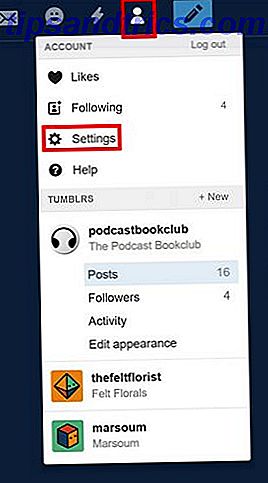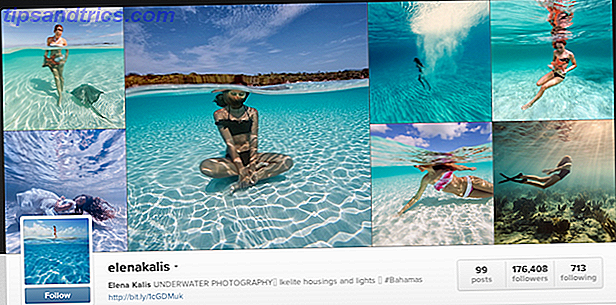É difícil acreditar que o Windows 10 esteja disponível há quase um ano. Mesmo através do Windows 10 não é perfeito, a recepção tem sido geralmente positiva.
Desbloquear o "Windows Keyboard Shortcuts 101" cola hoje!
Isso irá inscrever você no nosso boletim informativo
Digite seu e-mail Desbloquear Leia nossa política de privacidadeQuando o Windows 8 era novo, compilamos uma mega lista de atalhos do Windows 8 Todos os Atalhos do Windows 8 - Gestos, Área de Trabalho, Linha de Comando Todos os atalhos do Windows 8 - Gestos, Área de Trabalho, Linha de Comando O Windows 8 trata de atalhos. As pessoas com PCs habilitados para toque usam gestos de toque, os usuários sem dispositivos de toque devem aprender os atalhos do mouse, os usuários avançados usam atalhos de teclado na área de trabalho e novos atalhos de linha de comando e ... Leia Mais para facilitar o trabalho. O Windows 10 introduz uma série de novos atalhos, incluindo aplicativos, atalhos de teclado, gestos de tela sensível ao toque e muito mais - é hora de atualizar essa lista!
Vamos dar uma olhada em todos os diferentes tipos de atalhos disponíveis no Windows 10 que você pode começar a usar agora.
Atalhos de aplicativos
O Windows 10 combina aplicativos modernos com programas tradicionais de área de trabalho. Veja como acessar alguns dos aplicativos internos com uma velocidade incrível.
- Cortana pode ser convocada com o Windows Key + S ou Windows Key + Q. Se você ativar o controle de voz, ela também responderá a " Ei, Cortana ". Certifique-se de aprender alguns truques interessantes de Cortana. 6 Coisas mais legais que você pode controlar com Cortana no Windows 10 6 Coisas mais legais que você pode controlar com a Cortana no Windows 10 A Cortana pode ajudá-lo a usar o viva-voz no Windows 10. Você pode deixá-la pesquisar seus arquivos e a Web, fazer cálculos ou visualizar a previsão do tempo. Aqui nós cobrimos algumas de suas habilidades mais legais. Leia mais também.
- O reformulado Windows Action Center coleta todas as notificações de vários aplicativos e permite alternar rapidamente as configurações comuns. use a tecla Windows + A ou passe o dedo do lado direito da tela sensível ao toque para ativá-la.
- O Windows 10 finalmente introduziu vários desktops como um recurso nativo Uma introdução ao Virtual Desktop & Task View no Windows 10 Uma introdução ao Virtual Desktop & Task View no Windows 10 Os novos recursos do Virtual Desktop e Task View do Windows 10 são aprimoramentos de qualidade de vida que você não deve esquecer. Veja por que eles são úteis e como você pode começar a se beneficiar deles agora. Leia mais, portanto, o Windows Key + Tab é muito mais importante do que antes. Ao pressionar este atalho ou deslizar do lado esquerdo da tela sensível ao toque, você verá todas as janelas abertas e poderá alternar facilmente entre os computadores em um piscar de olhos.
- O aplicativo Configurações, que acabará por matar o Painel de Controle Por que a Microsoft está matando o Painel de Controle do Windows Por que a Microsoft está matando o Painel de Controle do Windows O Painel de Controle está sendo desativado. No Windows 10, o aplicativo Configurações adotou a maioria de seus recursos em uma interface mais elegante e otimizada para dispositivos móveis. Isso é mesmo necessário? Leia mais, pode ser acessado pressionando a tecla Windows + I.
Certifique-se de procurar mais atalhos de aplicativos do Windows 10 Organize-se no Windows 10 com novos aplicativos e atalhos Organize-se no Windows 10 com novos aplicativos e atalhos Você usará muito o Windows 10? Nós compilamos as melhores maneiras de usar o novo sistema operacional da Microsoft para manter seu PC organizado para que você possa fazer mais. Leia mais para a lista completa.
Gestos do touchpad
Embora um mouse seja provavelmente mais conveniente do que um touchpad para laptop, o Windows 10 permite controlar todos os tipos de navegação com o touchpad. Depois de ativar vários gestos do touchpad, conforme explicado por Christian Como tirar o máximo proveito do touchpad no Windows 10 Como tirar o máximo do touchpad do Windows 10 O touchpad para notebook do Windows 10 tem um potencial além de ser um substituto inadequado do mouse. Mostraremos como configurá-lo para usar gestos de toque inteligente com até quatro dedos. Leia mais, aqui estão alguns destaques dos novos controles que você terá:
- Os toques Permitir no touchpad permitem que você simplesmente toque um dedo no touchpad para clicar em vez de pressioná-lo.
- Habilitar o canto inferior direito da opção do touchpad permite que você clique com o botão direito ao tocar nesse canto.
- A opção Arrastar com dois dedos para rolar é um item obrigatório para laptops, pois permite que você navegue pelas páginas da web sem precisar arrastar manualmente a barra de rolagem para baixo.
- Você pode escolher o que fazer com um toque de três dedos - por padrão, isso abrirá o Cortana, mas se você preferir que ele inicie outro controle, você poderá fazê-lo.
- Deslizar três dedos exibe a tela de tarefas, permitindo que você alterne rapidamente entre as janelas abertas.
- Deslizar para baixo com três dedos leva você para a área de trabalho; o mesmo pode ser feito com o Windows Key + D.
- Por padrão, um toque com quatro dedos ativará o Centro de ação, mas isso também pode ser alterado.
Para ainda mais guloseimas do touchpad, confira como obter mais do seu touchpad em todas as versões do Windows Descubra os recursos ocultos do seu touchpad [Windows] Descubra os recursos ocultos do seu touchpad [Windows] Com a ascensão de laptops e netbooks, o touchpad tornou-se um dispositivo de entrada chave. No entanto, no ambiente Windows, trabalhar com o touchpad tem sido um empecilho mais do que uma delícia. Enquanto o hardware ... Leia mais e maneiras incomuns de usar o touchpad do seu laptop 3 Maneiras incomuns de usar o touchpad do seu laptop 3 Maneiras incomuns de usar o touchpad do seu laptop O touchpad do seu laptop parece uma tecnologia simples e chata, usada apenas quando não há mouse está disponível. Mas os touchpads podem ser rápidos e eficientes. Eles têm atalhos para tudo, desde a fácil rolagem até gestos ... Leia Mais.
Gestos de tela sensível ao toque
Seu computador pode não ter uma tela sensível ao toque, ou você pode ter desistido das telas sensíveis ao toque com o Windows 8. Esses atalhos certamente não são essenciais, mas se você estiver no modo tablet Continuum: Alternar entre o Windows 10 Desktop & Tablet Mode Continuum: Alternar entre o Windows 10 Desktop & Tablet Mode O Windows 10 reconhece seu hardware e escolhe instantaneamente o melhor modo de exibição. Quando você conecta seu Windows 10 Mobile a uma tela maior, você terá uma experiência semelhante a um PC. Essa é a suavidade do Continuum. Leia mais, você vai apreciá-los.
- Para rolar, basta usar um dedo para arrastar em qualquer direção.
- Você pode arrastar e soltar um item segurando-o com um dedo e, em seguida, movendo-o na direção oposta à rolagem.
- O equivalente a um clique com o botão direito do mouse na tela sensível ao toque é pressionar e segurar alguma coisa.
- Alguns aplicativos têm um comando especial que você pode ativar passando de cima para baixo ou de cima para baixo - a maioria dos navegadores permite que você atualize a página com isso.
- Para fechar um aplicativo no modo tablet, deslize um dedo da parte superior da tela para a parte inferior.
- O zoom funciona exatamente como na maioria dos smartphones: aperte (junte) dois dedos para diminuir o zoom e afaste dois dedos para aumentar o zoom.
- Você pode girar alguns itens girando dois dedos em um círculo, embora isso não funcione para tudo.
Domine o restante dos gestos de toque 18 Gestos essenciais de toque no Windows 10 18 Gestos essenciais de toque no Windows 10 Os gestos de toque são como os atalhos de teclado do touchpad e da tela sensível ao toque. E com o Windows 10, eles finalmente se tornaram úteis! Mostraremos como acessar todo o potencial dos gestos de toque. Leia mais para o controle completo!
Atalhos do teclado
Nós cobrimos todos os atalhos de teclado do Windows que você poderia querer em nosso guia de atalhos de teclado do Windows Atalhos de teclado 101: o guia final Atalhos de teclado do Windows 101: O guia final Atalhos de teclado podem economizar horas de tempo. Domine os atalhos de teclado universais do Windows, os truques de teclado para programas específicos e algumas outras dicas para acelerar o seu trabalho. Leia mais, incluindo como você pode contornar o Windows com apenas atalhos de teclado Navegando pelo Windows com atalhos de teclado sozinho Navegando pelo Windows com atalhos de teclado sozinho Você pode conhecer muitos atalhos de teclado, mas sabia que poderia navegar pelo Windows sem o mouse? Veja como. Leia mais e atalhos especificamente para o Microsoft Office 60 Atalhos de teclado do Microsoft Office para Word, Excel e PowerPoint 60 Atalhos de teclado essenciais do Microsoft Office para Word, Excel e PowerPoint Há centenas de atalhos de teclado disponíveis no Office, mas esses são os mais importantes Você deve saber porque eles vão economizar muito tempo. Consulte Mais informação . Aqui estão apenas algumas amostras proeminentes:
- O menu do usuário avançado coleta vários controles poderosos em um único lugar; abra-o com o Windows Key + X para reduzir o tempo gasto procurando por controles enterrados nos menus.
- ALT + Tab permite alternar rapidamente entre janelas abertas.
- O Windows Key + Number permite abrir itens na Barra de Tarefas (assim, o Win + 2 abre o segundo item na sua barra de tarefas, não incluindo a Pesquisa ou o alternador de tarefas).
- O Windows Key + E abre instantaneamente o diálogo Meu Computador.
- A tecla Windows + Pausa / Pausa abre a página Propriedades do Sistema, na qual você pode revisar informações básicas sobre o seu sistema.
- Para bloquear o seu computador, para que você possa se afastar sem se preocupar com travessuras 7 Hilariante idéias brincadeira para brincar no computador do seu amigo [Windows] 7 Hilariante idéias brincadeira para brincar no computador do seu amigo [Windows] Leia mais, pressione a tecla Windows + L .
- Control + Shift + Escape abre o Gerenciador de Tarefas, pulando a etapa extra de selecioná-lo depois de pressionar Control + ALT + DEL ou clicar com o botão direito do mouse na Barra de Tarefas.
Depois de dominá-los, confira alguns dos melhores atalhos de teclado em aplicativos da Web populares. Atalhos de teclado que você não usa em seus aplicativos da Web favoritos Atalhos de teclado que não usa em seus aplicativos da Web favoritos Os atalhos de teclado não são apenas para aplicativos de desktop: seus aplicativos da web favoritos também os usam. Do Gmail ao Trello, do Facebook ao Twitter, aprender atalhos de teclado é a maneira mais fácil de fazer tudo mais rápido. Consulte Mais informação .
Atalhos novos e antigos
É claro que não poderíamos listar todos os atalhos possíveis no Windows 10 - a lista conteria milhares de comandos! Entre os atalhos importantes listados neste artigo e a riqueza de informações ligadas, você está no caminho certo para ter uma incrível variedade de atalhos em seu currículo. Muitos atalhos mais antigos do Windows Atalhos do Windows Os Atalhos do Windows Leia Mais funcionam bem no Windows 10, portanto, verifique também.
Mantenha o controle do Windows 10 com dicas rápidas e hacks 7 Dicas e Hacks rápidos para otimizar sua experiência com o Windows 10 7 Dicas e Hacks rápidos para otimizar sua experiência com o Windows 10 O Windows 10 é mais que uma atualização para o Windows 8, é uma evolução. Nós cobrimos muitas das grandes mudanças, mas muitas pequenas coisas também mudaram. Talvez possamos ensinar-te um novo truque. Leia mais e leia tudo sobre como controlar o Windows 10 Como controlar o Windows 10: O guia de configurações Como controlar o Windows 10: o guia de configurações O painel de controle do Windows está em processo de desativação. O seu substituto, o aplicativo Configurações, recebeu uma atualização significativa no Windows 10. Vamos revelar todos os seus segredos para você. Leia mais no nosso guia de configurações.
Quais são os seus melhores atalhos para economizar tempo no Windows 10? Adicionar à nossa lista por comentar abaixo!